Detalles
Los datos Recurso, Obra y Centro de coste serán tomados como valores por defecto en la creación de nuevas líneas de detalle, aunque después se puede establecer un valor distinto en cada una de ellas.
Año y mes de la hoja de gastos: Estos campos sólo aparecen si se ha seleccionado la opción Mostrar año y mes en hojas de gastos en los parámetros generales de la empresa. En la creación de una nueva hoja de gastos, toman su valor de la fecha de trabajo.
Recurso: Si se ha predeterminado el Modo de trabajo por Recursos en Hojas de Gastos en los parámetros generales de la empresa, es necesario introducir un Recurso en este campo. En este caso cada hoja de gastos está dedicada a un solo recurso y no se podrá establecer otro distinto en las líneas de detalle.
Opcionalmente puede especificarse la Obra/Proyecto (con el módulo de obras), y el Centro de coste (módulo de analítica), que serán los datos de la cabecera de la Hoja de gastos, cuya única finalidad es establecer los datos por defecto para las líneas de la hoja.
Una vez introducidas líneas de detalle, al cambiar cualquiera de estos datos, la aplicación pregunta si se debe introducir el nuevo dato en las líneas de detalle existentes. Por ejemplo, si se cambia el dato Obra, se abre el siguiente diálogo:
Pregunta Se ha cambiado la obra general en la hoja (se utilizará por defecto en las nuevas líneas). ¿Desea cambiar todas las líneas existentes poniendo esa obra? |
El calendario se utiliza para establecer cómodamente la fecha de cada una de las líneas de detalle. Será visible o no según se configure en los parámetros generales de la empresa, apartado Hojas de Gastos.
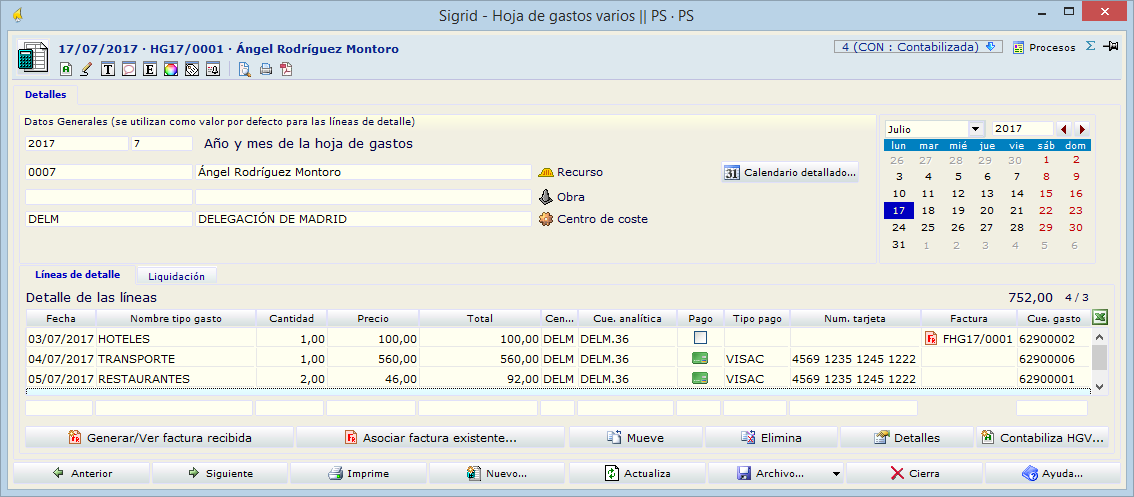
Al hacer doble clic en una línea de detalle de la hoja, o pulsar el botón Detalles, se abre la ventana Línea de detalle de hoja de gastos, que facilita la visualización y edición de los datos de la línea y el acceso a las fichas de sus datos relacionados (Centro coste, cuentas, factura):

Fecha: Si se estableció el modo de trabajo por meses, la fecha introducida en Datos Generales se copiará a todas las líneas de detalle. De lo contrario, al crear una nueva línea de detalle e introducir cualquier dato, este campo toma el valor de la fecha de trabajo. Si en la lista está seleccionada la última línea (la línea en blanco), al hacer clic sobre un día del calendario se crea una nueva línea de detalle con la fecha seleccionada. Por último, al seleccionar una línea de la lista, el calendario se posiciona en la fecha de la línea y, haciendo clic sobre otra fecha del calendario, cambia la fecha de la línea seleccionada.
Recurso: Este campo no aparece en las líneas de detalle si se estableció el Modo de trabajo por Recursos, ya que todas las líneas se refieren al recurso introducido en la cabecera (Datos generales). De lo contrario, se puede establecer un recurso distinto para cada línea.
Tipo de gasto: En este campo se introduce uno de los tipos de gasto declarados en la tabla auxiliar Recursos: Tipos de gastos. Introduciendo una máscara de búsqueda se abre la lista de selección correspondiente.
Justificante: Número del documento justificante del gasto (por ejemplo, ticket de aparcamiento).
Matrícula: Si el gasto es ocasionado por el uso de un vehículo (por ejemplo combustible), se introduce la matrícula de forma puramente informativa.
Kilómetros: Distancia recorrida con el vehículo. También informativo.
Cantidad: Número de unidades. En el caso de la distancia recorrida por un vehículo, aquí se introduce el número de kilómetros recorridos.
Precio: Precio unitario.
Total: Es el resultado de multiplicar el contenido de los campos Cantidad por el Precio.
Centro de coste: Centro al que se imputa el gasto. Si se estableció un centro en la cabecera (Datos generales), se copiará a todas las líneas de detalle en el momento de su creación, pero es posible modificarlo estableciendo uno distinto para cada línea.
Cuenta analítica: Cuenta en la que se contabilizará el gasto. A cada tipo de gasto se le puede asociar una cuenta analítica en la tabla auxiliar de Tipos de Gastos, de forma que al introducir el tipo, se copia en la línea el código de su cuenta asociada.
Tarjeta: Si el gasto se ha pagado con una tarjeta, se deberá marcar esta casilla y se abrirá una ventana para poder seleccionar la tarjeta asociada al recurso. Una vez seleccionada, en el campo Tipo de tarjeta, aparece la descripción del tipo de tarjeta y en el campo Nº de tarjeta, aparece el número introducido cuando se asoció la tarjeta al recurso.
Tipo de tarjeta: Llama a la tabla auxiliar Tipos de tarjetas, para seleccionar el tipo de tarjeta.
Nº de tarjeta: Es el número de la tarjeta que se introdujo en la lista de Tarjetas asociadas al recurso.
Obra: Si se dispone del módulo de Gestión de Constructoras, se podrá asignar una Obra a las líneas de detalle de la Hoja.
Partida: Si se dispone del módulo de Seguimiento de Obra, se podrá asignar una Partida a las líneas de detalle de la Hoja.
Tarea: Si se dispone del módulo de Planificación, se podrá asignar una Tarea a las líneas de detalle de la Hoja.
Cuenta de pago: Cuenta bancaria asociada a la tarjeta de crédito.
Factura: En el caso de existir una factura del gasto, se puede generar desde la hoja de gastos, con lo cual queda asociada al gasto, o se puede generar independientemente y después asociarla.
Cuenta recurso: Es la cuenta financiera del recurso que se utilizará para contabilizar el gasto (46*). Cuando se establece el recurso para la línea de detalle, se copia esta cuenta desde la ficha del recurso y no puede ser cambiada aquí.
Cuenta gasto: Es la cuenta financiera del gasto, que se lee de la tabla auxiliar de Tipos de Gastos en el momento de asignar el tipo, y no puede ser cambiada aquí.
Cuota retención IRPF de la línea: si el gasto supera el límite de la exención, se generará una retención de IRPF por el exceso del gasto. El importe de la retención de IRPF se mostrará en este campo.
Si el gasto va acompañado de una factura los botones Generar/Ver factura y Asociar factura existente son las herramientas para automatizar la facturación:
Generar/Ver factura recibida: abre la ventana de propiedades de la factura asociada a la línea si existe. Si no existe factura asociada, abre el diálogo Nuevo documento para especificar los datos de la factura de compras a crear. La factura deberá crearse con la serie establecida para ese tipo de factura y tomará los datos de la línea, aplicando el tipo de IVA asociado al tipo de gasto, pudiendo ser modificada.
Asociar factura existente: abre el diálogo de selección de facturas de compra para indicar una máscara para el código de factura. Se abre entonces la lista de selección del concepto Factura de Compra para asociar una factura a la línea.
Contabilizar: ejecuta el proceso de cambio de estado definido según el estado de la hoja, equivale a seleccionar dicho proceso en el menú concepto actual.
En esta pestaña se muestra el resumen de la Hoja de Gastos.
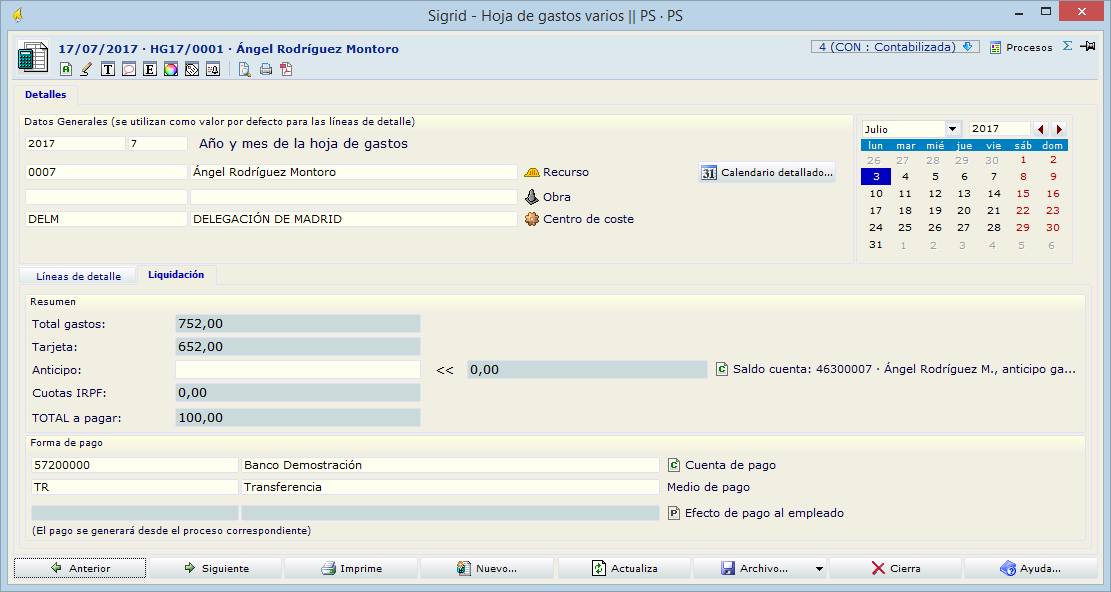
Total gastos: Es la suma de los campos Total de todas las líneas de detalle. No es editable.
Tarjeta: Es la suma de los campos Total de las líneas de detalle cuyo campo Tarjeta contiene un valor distinto de 0, es decir los gastos que se han pagado con alguna de las tarjetas asociadas al recurso.
Anticipo: En este campo se introduce si procede el anticipo entregado al recurso para pagar los gastos y que será deducido de la liquidación. Para generar un anticipo se puede proceder de dos formas: haciendo un asiento manual por el importe del anticipo o generarlo desde la ficha del empleado asociado al recurso. Para generarlo de esta forma es necesario ejecutar la Acción Entregar anticipo, disponible desde el Menú Concepto Actual de la ficha del empleado. También es necesario que la cuenta de anticipos esté especificada en la ficha de dicho empleado.
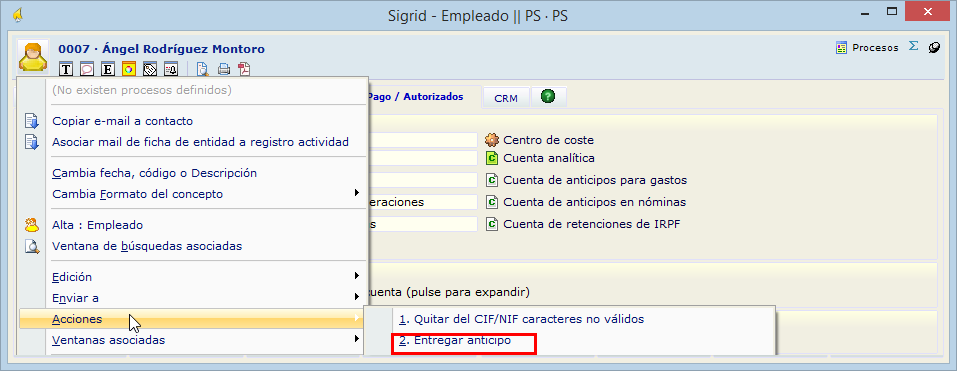
Al ejecutar esta acción, se abre el diálogo:
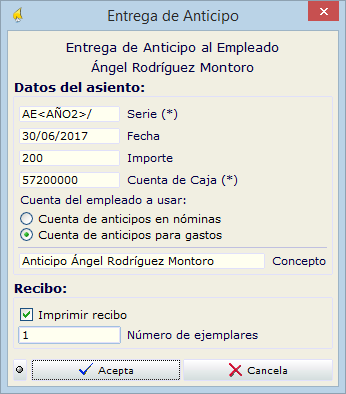
Tras introducir los datos, la aplicación confeccionará el asiento correspondiente al anticipo, permitiendo, a la vez, poder imprimir el recibo del anticipo.
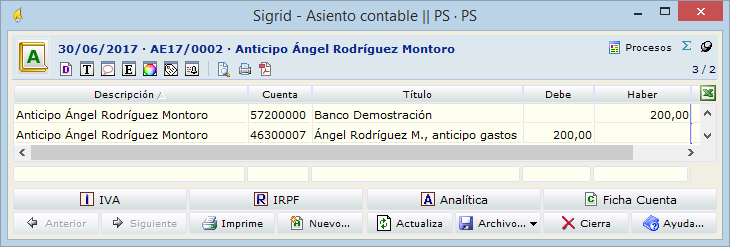
Saldo cuenta: por defecto Sigrid utilizará la cuenta contable de anticipos de nóminas de empleado. Si se quiere utilizar una cuenta especifica para anticipos de gastos, habrá que especificarla en la ficha del empleado y activar la casilla correspondiente en Parámetros generales → Hojas de gasto
Con el botón oculto a su derecha se puede copiar en este campo el saldo de la cuenta del empleado.
Cuotas IRPF: Si en la hoja de gastos hay líneas que están sujetas a retención de IRPF, aparecerá el importe de la retención, para que en el calculo de total a pagar se descuente.
Total a pagar: No editable. Es el resultado de calcular la diferencia entre los gastos pagados sin usar las tarjetas asociadas al recurso, menos la cantidad entregada como anticipo y menos el importe que se retiene como retención de IRPF.
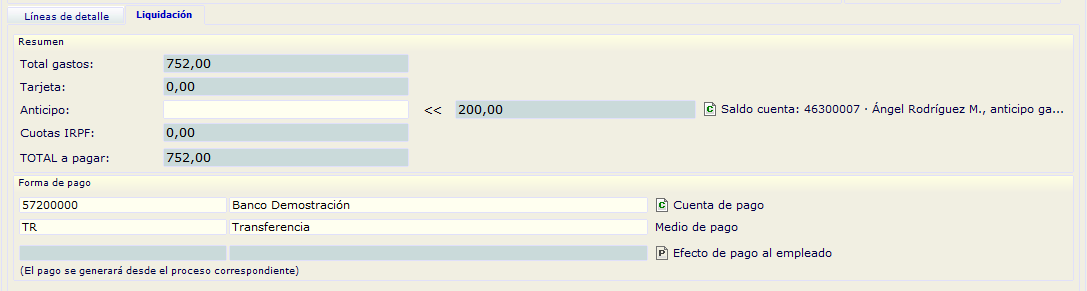
El medio y la cuenta de pago son datos que se utilizan para la generación del pago al empleado. (Ver contabilización Hoja de gastos)